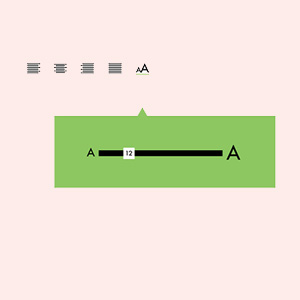
آخرین بروز رسانی در تاریخ 1394/09/27
تغییر اندازه ی فونت نوشته ها در وردپرس
سلام؛
همانطور که در محیط Microsoft Word نوشته های خود را در اندازه و فونت های مختلفی ایجاد می کنیم، تمایل داریم که در محیط سایت نیز همین کار را انجام دهیم. در وردپرس به صورت پیش فرض گزینه ای برای مشخص کردن اندازه ی فونت نوشته ها وجود ندارد اما راه هایی هست که بتوان این امکان را به ویرایشگر وردپرس اضافه کرد. ما در آموزش وردپرس برای شما دو روش در نظر گرفتیم که با انجام هر یک از آن ها می توانید امکان افزودن اندازه ی فونت را داشته باشید.
روش اول – استفاده از تیتر پاراگراف (pragraph Headings)
گاهی اوقات افراد برای مهم جلوه دادن بخشی از متن خود آن را به صورت بزرگتر می نویسند تا مخاطب دقت بیشتری به آن داشته باشد! برای اینکار نیاز به نصب هیچ افزونه ای نیست زیرا وردپرس خود چنین قابلیتی را با عنوان “بند” در ابزار موجود در بالای ویرایشگر وردپرس قرار داده است.
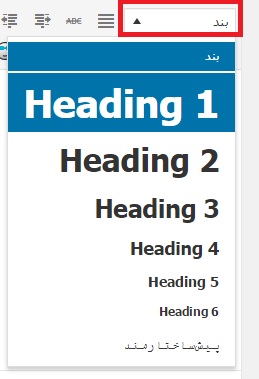
همانطور که می بینید اندازه هایی از Heading1 تا Heading6 مشخص شده که به ترتیب از بزرگ به کوچک چیده شده است و بنا به اهمیت موضوع می توانید از آن ها استفاده کنید.
گزینه ی “پیش ساختارمند” برای استفاده در کدها می باشد. اگر می خواهید قطعه کدی در مطلب خود قرار دهید فونت شما با این گزینه هماهنگ خواهد شد.
نکته ی مهم!!! بهتر است بدانید به صورت استاندارد، از بخش بند ها بیشتر برای تیترها و سرتیترها استفاده می شود و استفاده از آن در متن اصلی کارایی چندانی ندارد. پس برای تغییر اندازه ی فونت در متن چه کنیم؟
روش دوم – استفاده از افزونه ی Tiny MCE Advanced Plugin
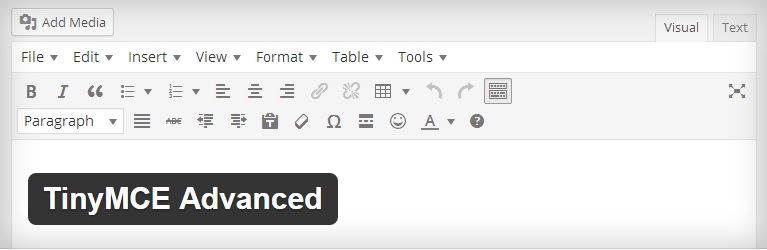
این افزونه قادر است امکانات بسیار زیادی را به ویرایشگر وردپرس اضافه کند. از جمله یکی از این امکانات اندازه ی قلم است که ما به دنبال آن هستیم.
افزونه را نصب و راه اندازی می کنیم سپس آن را فعال می کنیم. پس از فعال سازی به گزینه ی تنظیمات>> Tiny MCE Advanced می رویم تا امکانات را اضافه نماییم.
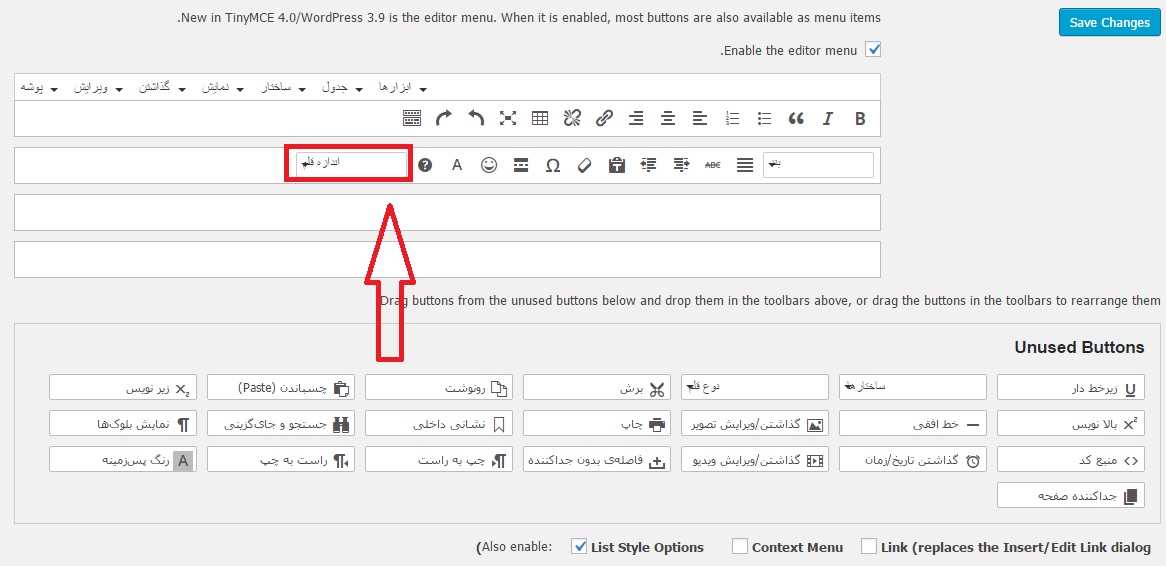
این افزونه خاصیت کشیدن و رها کردن (Drag&Drop) دارد. شما می توانید هر گزینه ای را که می خواهید از منوی پایین یعنی “Unised Buttons” انتخاب کرده و به منوی بالایی انتقال دهید.
در حال حاضر ما اندازه ی قلم را به منوی بالا منتقل کردیم. حال تنظیمات را ذخیره می کنیم و به ویرایشگر وردپرس مراجعه کرده تا تغییرات را مشاهده کنیم.
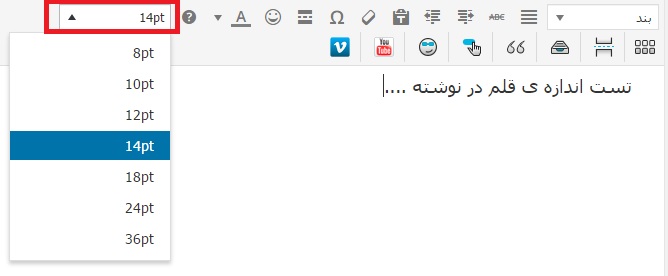
همانطور که می بینید دیگر می توانید نوشته های خود را در اندازه های دلخواه وارد کنید.
جمع بندی!
زمان هایی پیش می آید که می خواهید بخشی از متن خود را بزرگتر بنویسیم و یا اینکه اندازه ی قلم خود را تغییر دهیم. دو روش برای حل این مشکل در وردپرس وجود دارد که امروز برای شما هر دو روش را توضیح دادیم. این دو روش عبارت است از :
1- استفاده از بند در وردپرس
2- استفاده از افزونه ی Tiny MCE
دانلود افزونه ی Tiny MCE Advanced Plugin
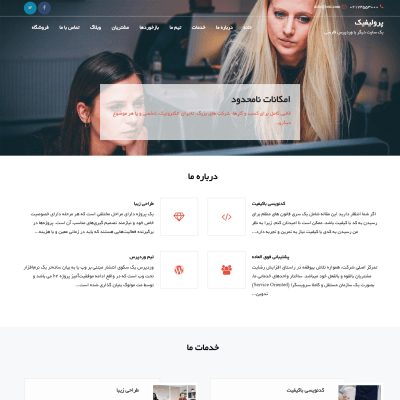
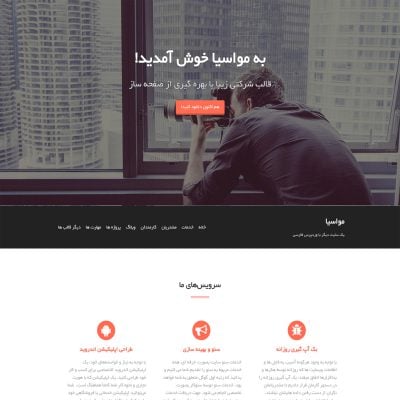
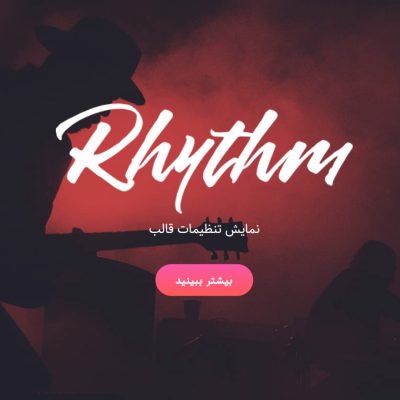
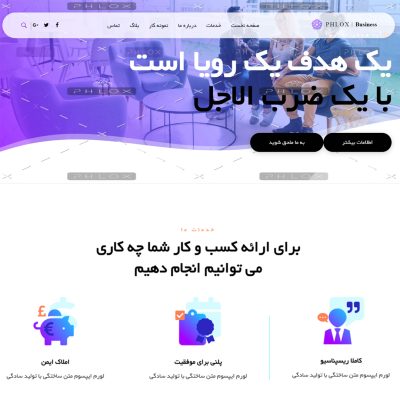

saeed
سلام خسته نباشید. در قسمت افزودن نوشته ها قسمت دیداری. نمیتوانم بنویسم. نوار ابزار هم نداره برای ادامه دینک یا تغیر فونت لطفا راهنمای کنید با تشکر
بهاره کوهستانی 11 سال عضو همیار وردپرس
سلام
صفحه به درستی لود میشه؟؟
a.m
اگر این درست نمیشه لطفا یک افزونه دیگه که قابلیت تغییر فونت مطالب رو داشته باشه معرفی کنید
a.m
امکان تغییر فونت نوشته از بین رفته فقط سایزشو میشه تغییر داد
a.m
فولدر مربوط به افزونه رو پاک کردم و افزونه رو دوباره در وردپرس نصب کردم ولی مشکل حل نشد !!
a.m
دقیقا چه قسمتی از هاست؟
Bahar 11 سال عضو همیار وردپرس
سلام
در هاست >> وردپرس>> wp-content>> plugins پلاگین های شما قرار گرفته که میتونید افزونه ی مورد نظر رو حذف کنید
a.m
مشکل حل شد
باید به تنظیمات افزونه میرفتم و خودم گزینه تغییر فونت رو اضافه میکردم
a.m
سلام
من این افزونه رو چند ماه پیش نصب کردم و خیلیم خوب بود
ولی چند روزه گزینه تغییر فونتش دیگه نیست!
آپدیت کردم اینجور شد
ولی بازم که این نسخه رو نصب کردم مشکل حل نشد و گزینه تغییر فونت نیست!
Bahar 11 سال عضو همیار وردپرس
سلام
برای نصب مجدد یک افزونه ای باید اون رو از هاست پاک کرده و از همون هاست دوباره بارگزاری نمایید.
فروشگاه اینترنتی آواکام
با سلام
وقتی وارد تنظیمات این افزونه می شوم ۸ تیک نیز دارد اما من کاربرد این تیک ها را نمی دانم. علامت کدامیک از این تیک ها را فعال کنیم بهتر است؟
Bahar 11 سال عضو همیار وردپرس
سلام
این افزونه تنظیمات به این صورت که می فرمایید نداره! میشه برای من اسکرین شات بگیرید
فروشگاه اینترنتی آواکام
اسکرین شات که فرموده بودید
http://upload7.ir/uploads//7aba00757b181eb6fd05cdcdf8c7ef6ce19cecf0.png
Bahar 11 سال عضو همیار وردپرس
سلام
یک سری تنظیمات پیشرفته است که امکانات بیشتری رو به شما میده
پارسا
سلام
من این افزونه رو نصب کردم ولی بعد از نصب به دو تا مشکل خوردم
کلید ” افزودن پرونده چندرسانهای” کار نمیکنه هرچی روش کلیک میکنم هیچ اتفاقی نمی افته
همچنین داخل همین افزودن مطلب جدید بخش پیوند یکتا کلید ویرایش هم کار نمیکنه . یعنی جایی که لینک مطلب رو میشه ویرایش کرد گزینه ویرایش کار نمیکنه
افزونه رو حذف کردم ولی باز هم درست نشد . با سه تا سیستم مختلف تست کردم همینطوریه
چجوری درستش کنم ؟
Bahar 11 سال عضو همیار وردپرس
سلام
پس مشکل اصلی از افزونه نیست و مشکل ناسازگاری با مورد دیگه ای هست. پیشنهاد میکنم افزونه ها رو تا جایی که ممکنه غیر فعال کنید تا مشکل رو پیدا کنید
sina
بسیار ممنون از سایت جامع و خوبتون
MHB
سلام آقای حاجی محمدی.
بنده پس از تنظیمات و اضافه کردن گزینه تغییر رنگ متن در این افزونه ، تغییری در ویرایشگر متن مشاهده نکردم.
سایر موارد درست هستند به غیر از گزینه تغییر رنگ متن!
نسخه وردپرس هم 3.9.1 می باشد.
ممنون می شم راهنمایی کنید.خیلی مهمه!
Bahar 11 سال عضو همیار وردپرس
سلام
اگه رنگ رو از جعبه ابزار اضافه کنید باید بیاد و مشکلی نباید داشته باشه، ممکنه افزونه ی شما احتیاج به آپدیت داشته باشه، آخرین بروز رسانی اون رو چک کنید
MHB
عزیز افزونه آخرین نسخه هستش.نمی دونم مشکل از کجاست!ممنون می شم راهنماییم کنید.
با تشکر
Bahar 11 سال عضو همیار وردپرس
سلام
این مطلب رو مطالعه کنید لطفا :
رفع مشکل در ویرایشگر دیداری
MHB
ممنون بابت راهنمایی.
در نهایت و با توجه به لینکی که ارائه دادید،با نصب افزونه CKEditor،مشکل کاملا برطرف شد.
باز هم متشکرم
mahjoor_v203 9 سال عضو همیار وردپرس
با سلام:
ببخشید در وبسایت من با مرورگر موزیلا ویرایشگر دیداری ندارم ولی با دیگه مرورگرها دارم ممنون میشم در این مورد راهنمایی کنین.
بهاره کوهستانی 11 سال عضو همیار وردپرس
سلام
فایرفاکس رو بروز نمایید